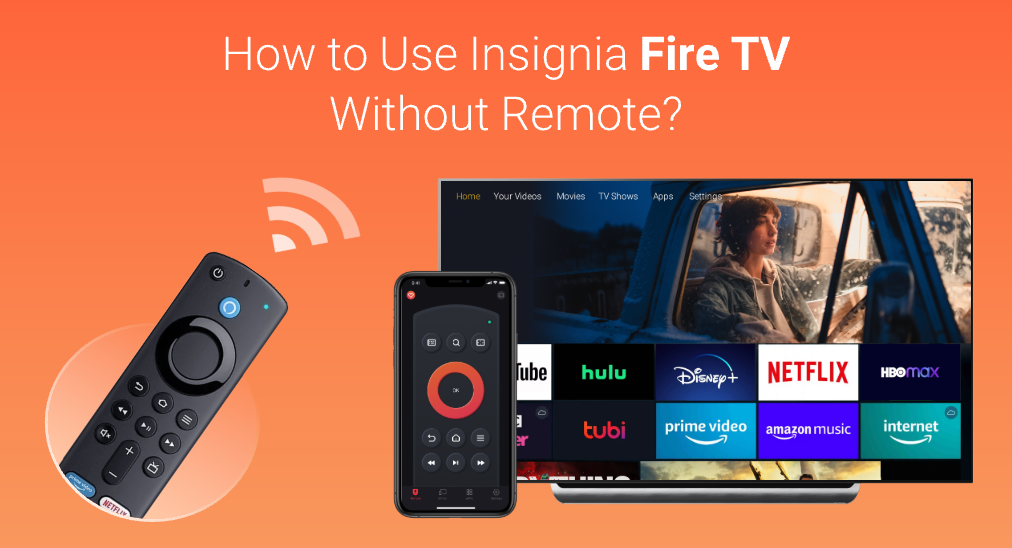
ほとんどのテレビにはリモコンが付属していますが、何らかの理由でリモコンを使用できない場合や インシグニアFire TVリモコンアプリが動作しません、テレビへのアクセスがほとんど失われます。これは、日常のルーチンでお気に入りのテレビ番組を楽しむすべての人々にとって非常に不便です。このような状況にある場合は心配しないでください。この記事が解決策を提供します。
目次
解決策1. テレビの物理ボタンを押す
テレビメーカーは常に代替の制御方法を提供します。たとえば、テレビの物理ボタンです。Insignia Fire TVは、テレビの電源のオンとオフ、音量の調整、チャンネルの切り替えなどの基本的な操作を完了できる一式のボタンを提供します。
物理ボタンは通常、テレビの側面または背面にありますが、モデルによって位置が異なる場合があります。Insignia Fire TVの物理ボタンを見つけるには、マニュアルを読む必要があります。ほとんどの場合、物理ボタンはテレビの下端の下側または背面にあります。
すべての操作は手で物理ボタンを探すことであり、それがリモコンなしでInsignia Fire TVを使用する方法です。ただし、これは代替方法であり、一般的には受け入れられません。これはテレビを制御する古風な方法、1980年代の方法であり、21世紀にそれを維持したいとは思わないでしょう。
解決策2. ユニバーサルリモコンを使用する
惑星上のすべてのテレビを制御できるという名前の通り、「ユニバーサルリモコン」というものがあります。多くの家庭では、1台以上のテレビを所有しているため、ユニバーサルリモコンを持っています。通常、これらのテレビは異なるブランドからのものです。ユニバーサルテレビリモコンは、異なるブランドの複数のテレビを制御でき、それが解決策となります。
ユニバーソルリモコンアプリを購入するには、Best Buyのような地元の電子店に行くか、例えばオンラインストアから注文することができます。 アマゾン. Amazonプライム会員であれば、幸いにもユニバーサルリモコンはすぐに届けられます。
解決策3. リモコンアプリを使用する
A remote app is the best solution for using Insignia Fire TV without remote. You might not have universal remote at home, but you must have a smart phone. Just download the app and do some easy setups, then you can use your phone to control your Insignia Fire TV. Isn't that convenient?
プランA: Fire TV & Fire Stickのリモコンアプリ
リモコンアプリ for Fire TV & Fire Stick is designed for Amazon Fire™ streaming devices, and it possesses the auto-connect function, this means your phone and the TV will be connected once and for all.
Download Remote for Fire TV & Fire Stick
ステップ1. ダウンロードとインストール後、接続ボタンをクリックしてください。

ステップ2. リストからデバイスを選択してください。
ステップ3. テレビにPINコードを入力すると、接続が自動的に設定されます。

The Remote for Fire TV & Fire Stick provides auto-connect function, so you don't have to connect the smart phone to TV every time you use it.
詳しいペアリング手順は、この動画をご覧ください。
Fire TVおよびFire Stick用リモコンには、テレビアプリの閲覧、画面ミラーリング、写真や動画のキャストなど、多くの機能があります。これはあなたのInsignia Fire TVにとって本当に便利なアシスタントです。
プランB:万能リモコンアプリ
この ユニバーサルTVリモコンアプリ 物理的な汎用リモコンの対応物であり、アクセスがはるかに容易です。アプリをダウンロードし、インストールし、ペアリングするだけで、Insignia Fire TVを制御する準備が整います。
万能リモコンアプリをダウンロードします
ステップ1. ダウンロードとインストール後、「接続するためにタップ」エリアをクリックします。
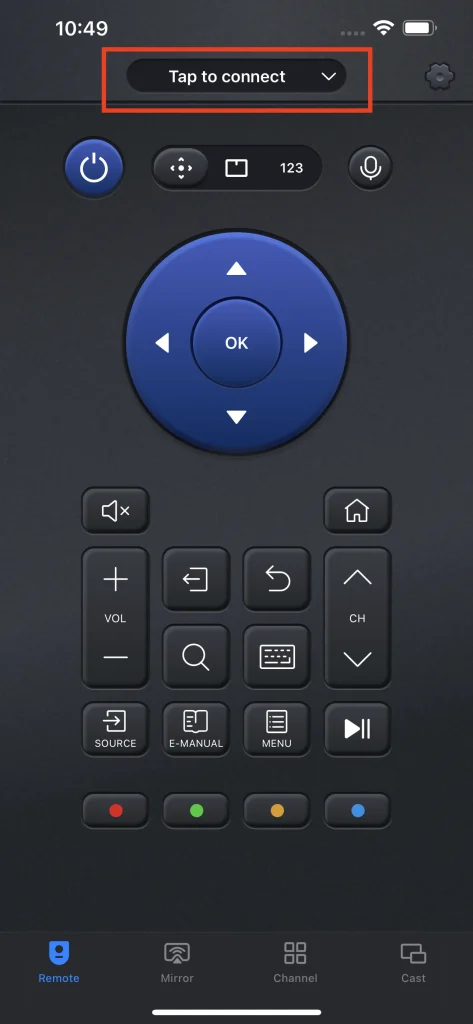
ステップ2. リストからデバイスを選択してください。
ステップ3. The connection will be automatically set up, and the interface will be "On Fire".
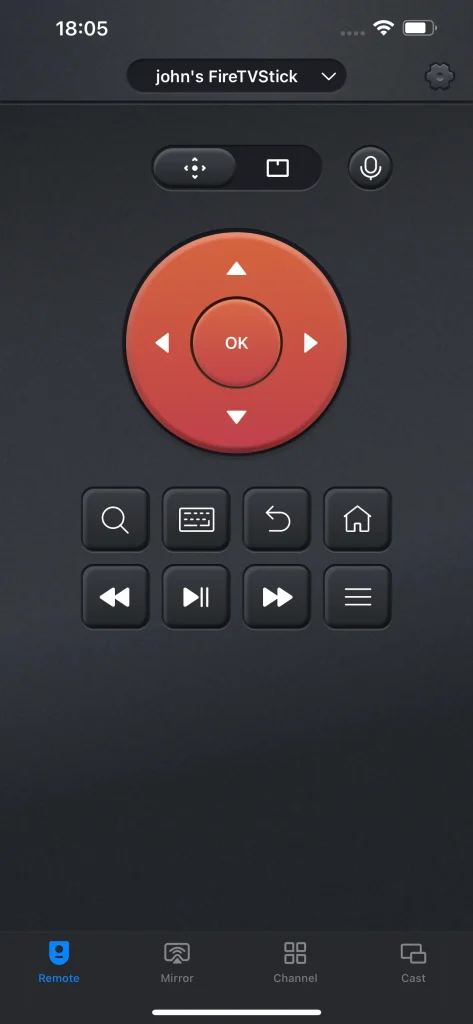
リモコンアプリだけでなく、Universal TV Remoteアプリは、チャンネル閲覧、画面ミラーリング、メディアキャストなどのさまざまな新機能も提供しています。
もちろん、選択できるリモコンアプリは他にもあります。詳細については、ぜひお読みください。 2023年で最高のFire TVリモコンアプリ代替品6選.
結論
Insignia Fire TVをリモコンなしで使用する方法の解決策はそれほど難しくなく、適切な解決策を選択し、指示に従うだけです。テレビの物理ボタンを使用するか、汎用リモコンを使用するか、リモコンアプリを使用してInsignia Fire TVを制御できます。すべての解決策は完全に機能しており、個人的にはその便利さと即時性から第三の解決策をお勧めします。
Insignia Fire TVをリモコンなしで使用する方法のFAQ
Q: Insigniaテレビのボタンはどこにありますか?
異なるInsigniaテレビは、物理ボタンが異なる位置にあります。しかし、ほとんどの現代のスマートテレビでは、そのボタンはテレビの薄い端の下やテレビの背面にあります。
あなたは手動で検索して、アクセスできるか確認することができます。多くの人が壁にテレビを掛けて、背面のボタンにほとんどアクセスできなくなったからです。この場合、物理ボタンを置き換えるためにアプリを使用することをお勧めします。
Q: リモコンなしでテレビを操作するにはどうすればいいですか?
リモコンなしでテレビを操作する方法はさまざまです。
- テレビの物理ボタンを使用する:テレビの物理ボタンは代替解決策であり、音量調整やチャンネル切り替えのような基本操作のみを実行できます。
- Use a remote app to operate: A remote app can do all things that a physical remote can do, and furthermore, it can also do things that a physical remote couldn't do. For example, BoostVision's Universal TV Remote can not only control TVs, but also cast media and mirror screen, and this makes it a better solution.








